一、安装 Transporter
在 Mac 中打开 AppStore,搜索 Transporter 并安装到电脑中,如图:
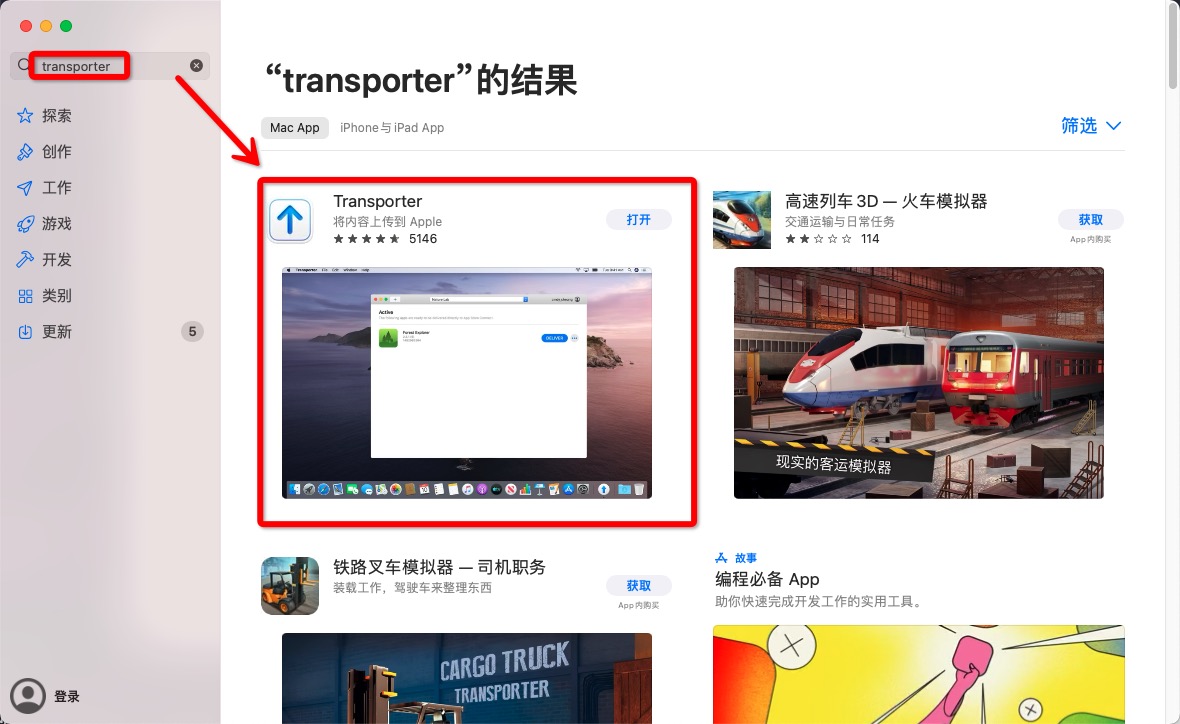
二、新建 App
前往 App Store Connect,登录苹果开发者账号,点击「我的 App」进入 App 管理页面,点击加号(➕)按页面提示创建 App,如图:

点击新创建的 App 进入 App 详情。
三、上传 ipa 二进制文件
打开 Transporter,使用与第二步中相同的开发者账号登录;
登录后 ,将从业务端/管理端下载的 ipa 文件拖拽至 Transporter 应用主界面中准备上传 ,如图:

待校验完毕,点击「交付」按钮即开始上传应用,如图:

上传完成后,即可在 App Store Connect 中看到刚才上传的 App 版本了。
四、检查 App 构建版本状态
在 App Store Connect 中,切换到 App 详情的「TtFlight」选项卡,可以看到上一步上传的 App 版本;
当最新版本的 App 构建状态变为“准备提交”时,即可进行下一步完善 App 信息了。如图:
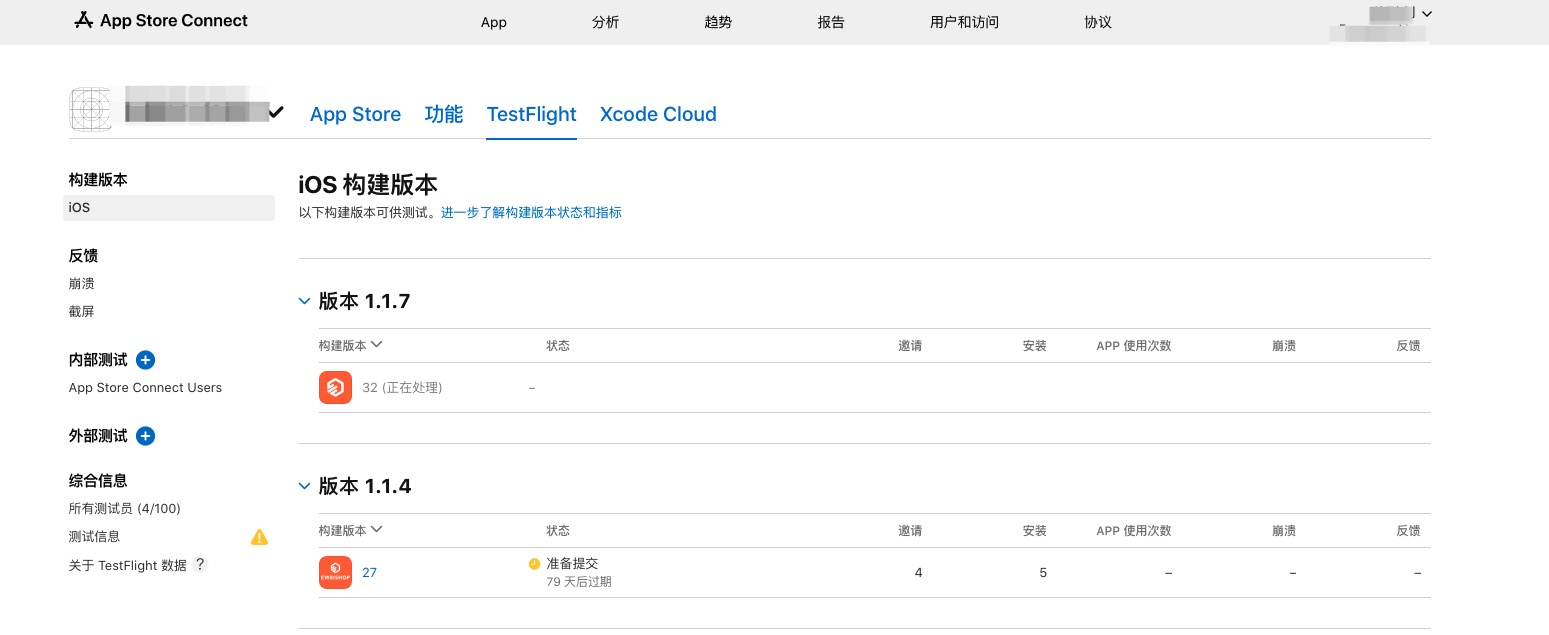
这一过程可能需要耗费十几分钟。
五、完善 App 发布信息
在 App Store Connect 中,切换到 App 详情的「App Store」选项卡,如图:
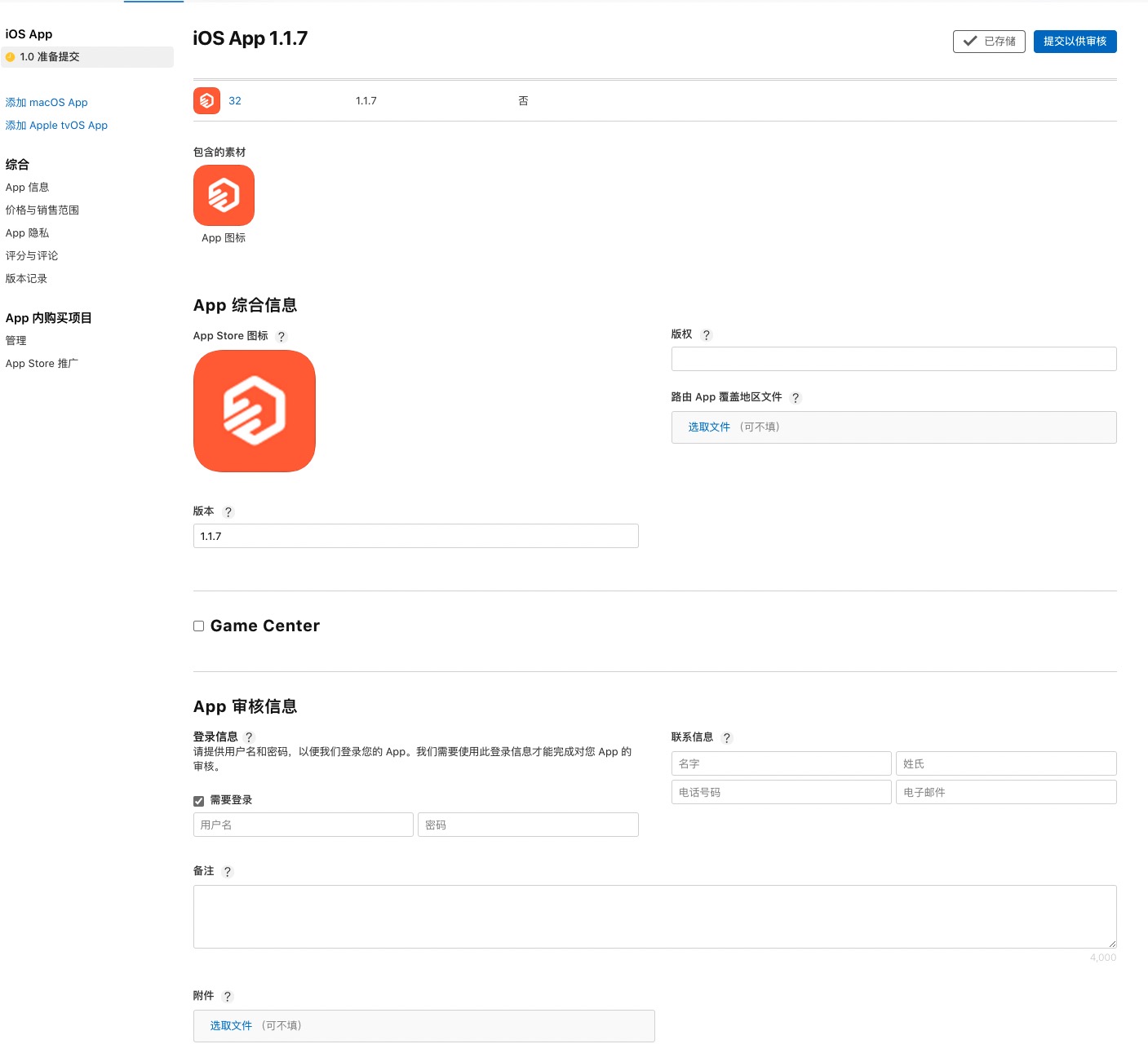
按照页面提示,完善将要提交审核的 App 版本及主体等信息,填写完毕后点击右上角的「存储」按钮保存修改。
注:为增加审核通过的成功率,可以尝试在「备注」中对 App 的使用场景以及主要页面的主要功能进行描述,
突出应用的独有特点以及能为用户带来的使用价值。
注:为增加审核通过的成功率,可以尝试在「附件」中提供诸如 软著、营业执照 等具有公信力的文件附件。
六、完善 App 信息
在「App Store」选项卡中,选择左侧边栏的「App 信息」选项卡,完善 内容版权、年龄分级、类别 等信息,
确认无误后,点击右上角的「存储」按钮保存,如图:
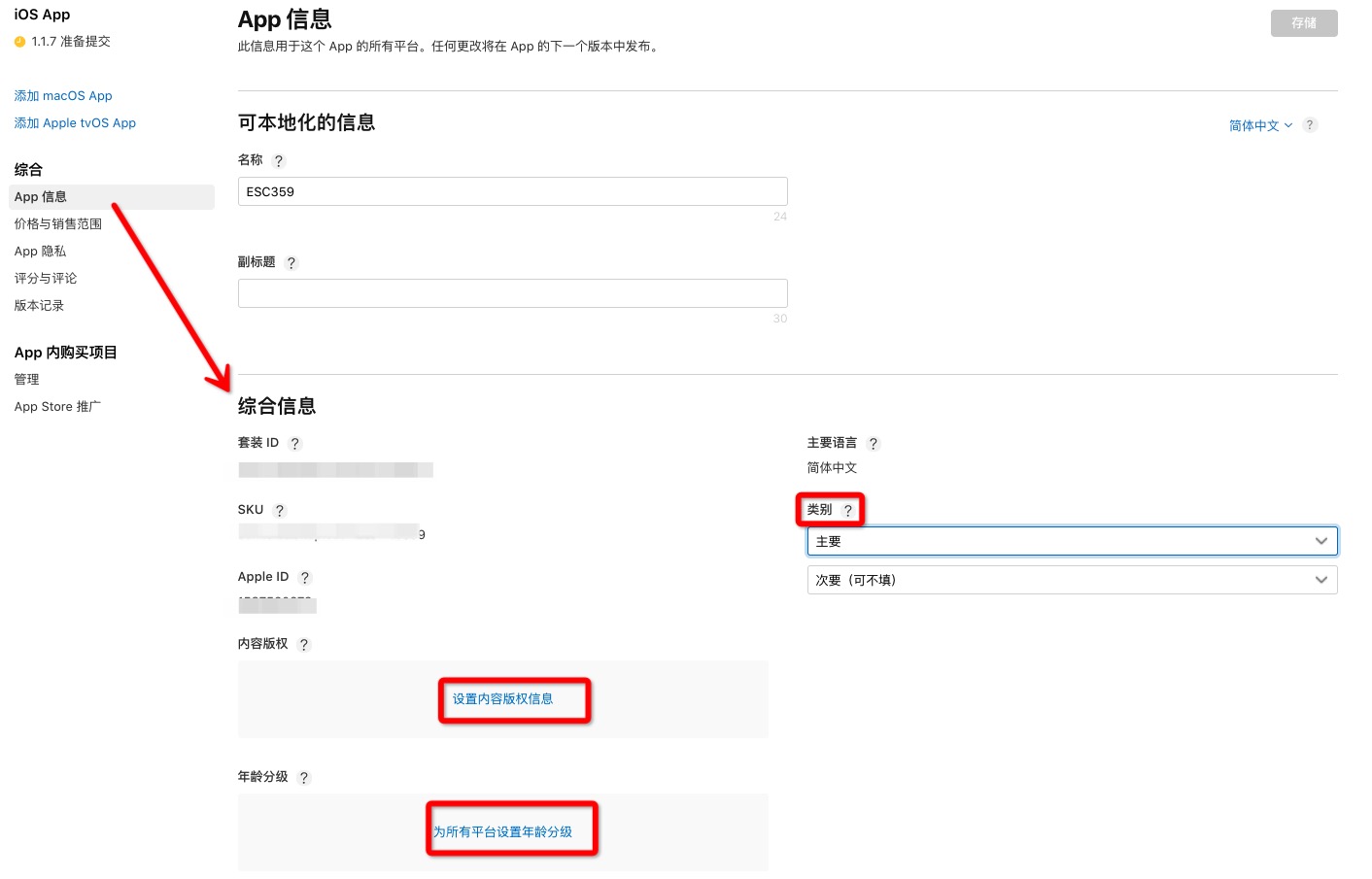
七、完善价格与销售信息
在「App Store」选项卡中,选择左侧边栏的「价格与销售范围」选项卡,完善价格等相关信息,确认无误后,
点击右上角的「存储」按钮保存,如图:

八、完善 App 隐私
在「App Store」选项卡中,选择左侧边栏的「App 隐私」选项卡,按页面提示完善应用隐私信息,如图:
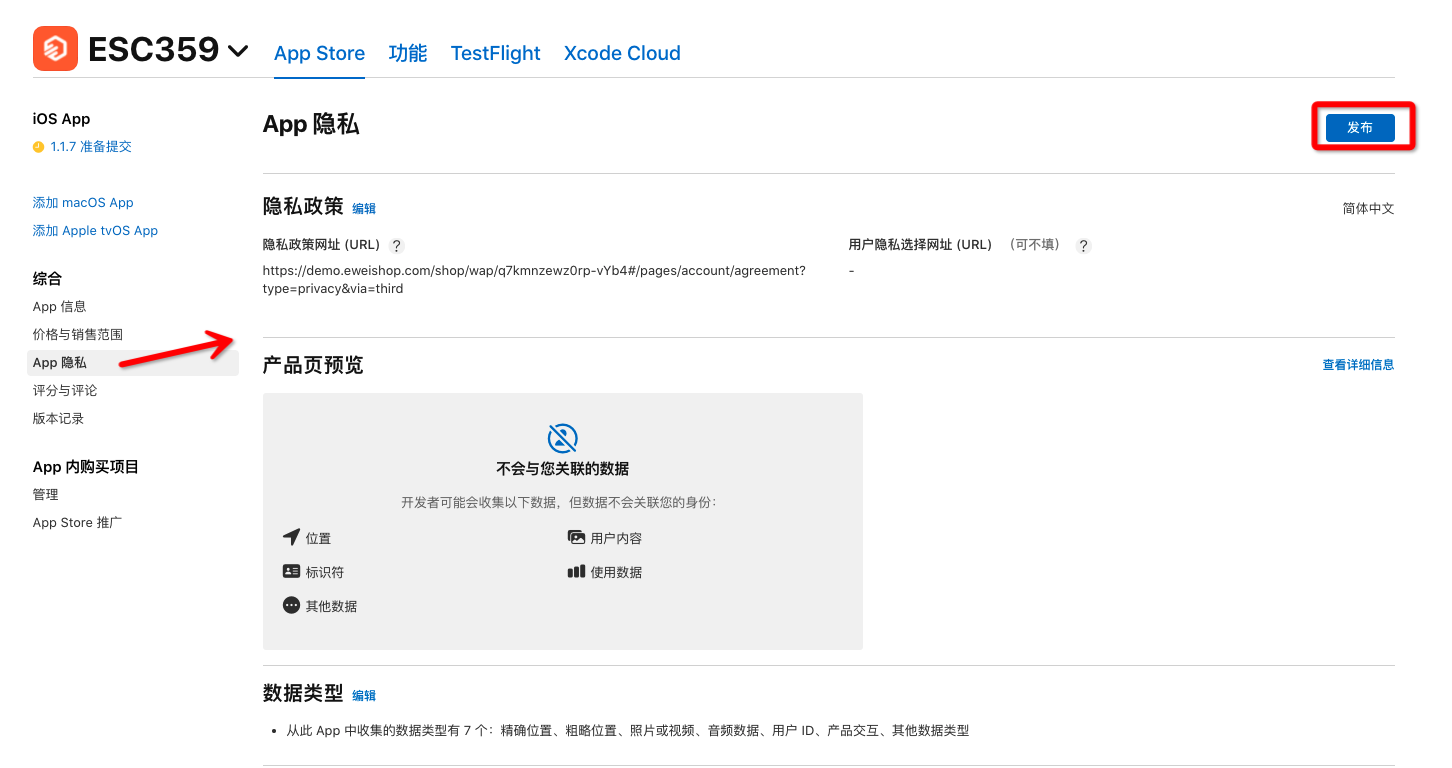
确认无误后,点击右上角「发布」按钮发布当前应用的隐私信息。可参考下图中的配置信息:
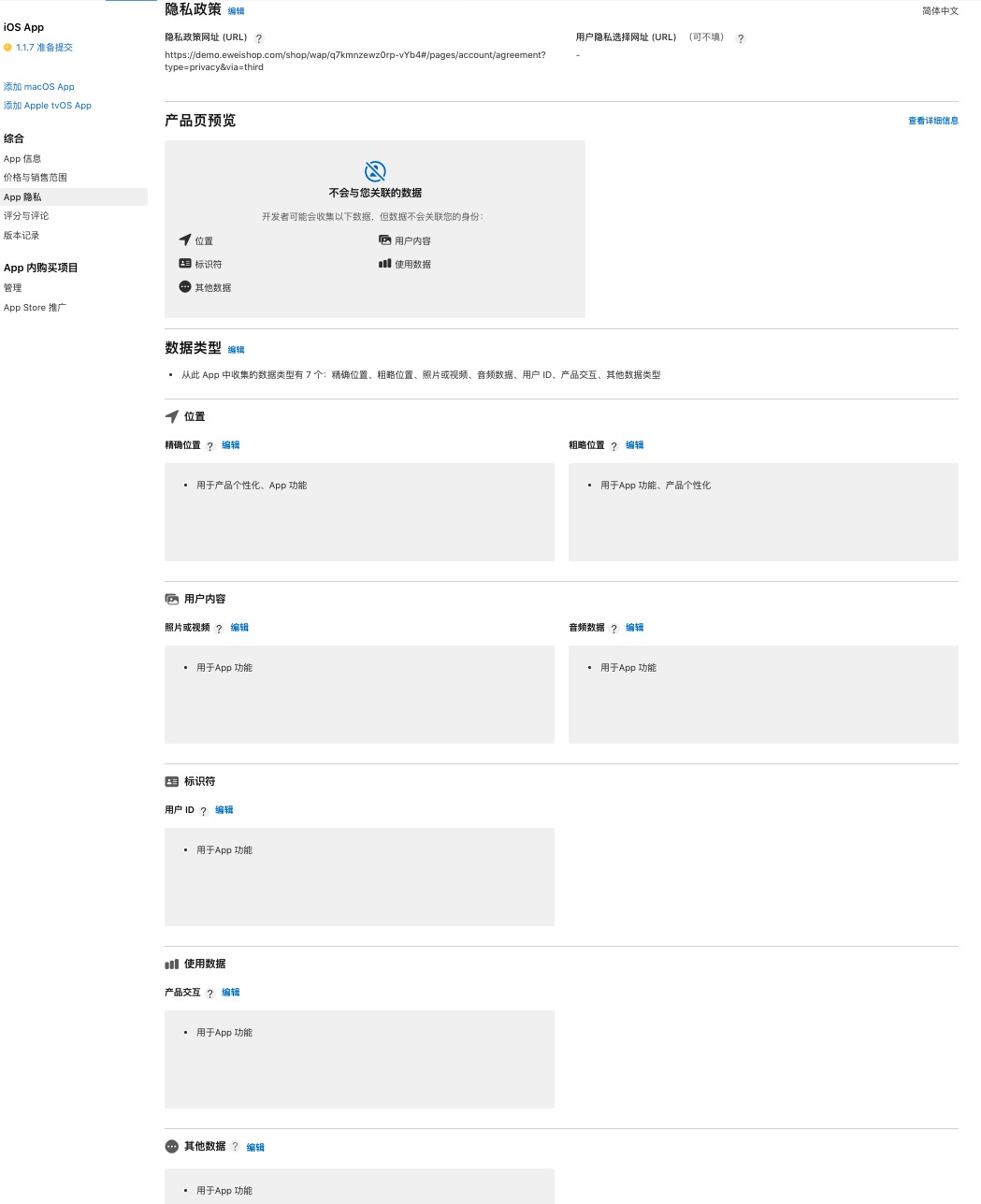
九、提交审核
以上信息补充完毕后,再次来到准备提交的 App 版本页面,确认没有问题后,点击右上角的「提交以供审核」按钮
提交审核,如图:
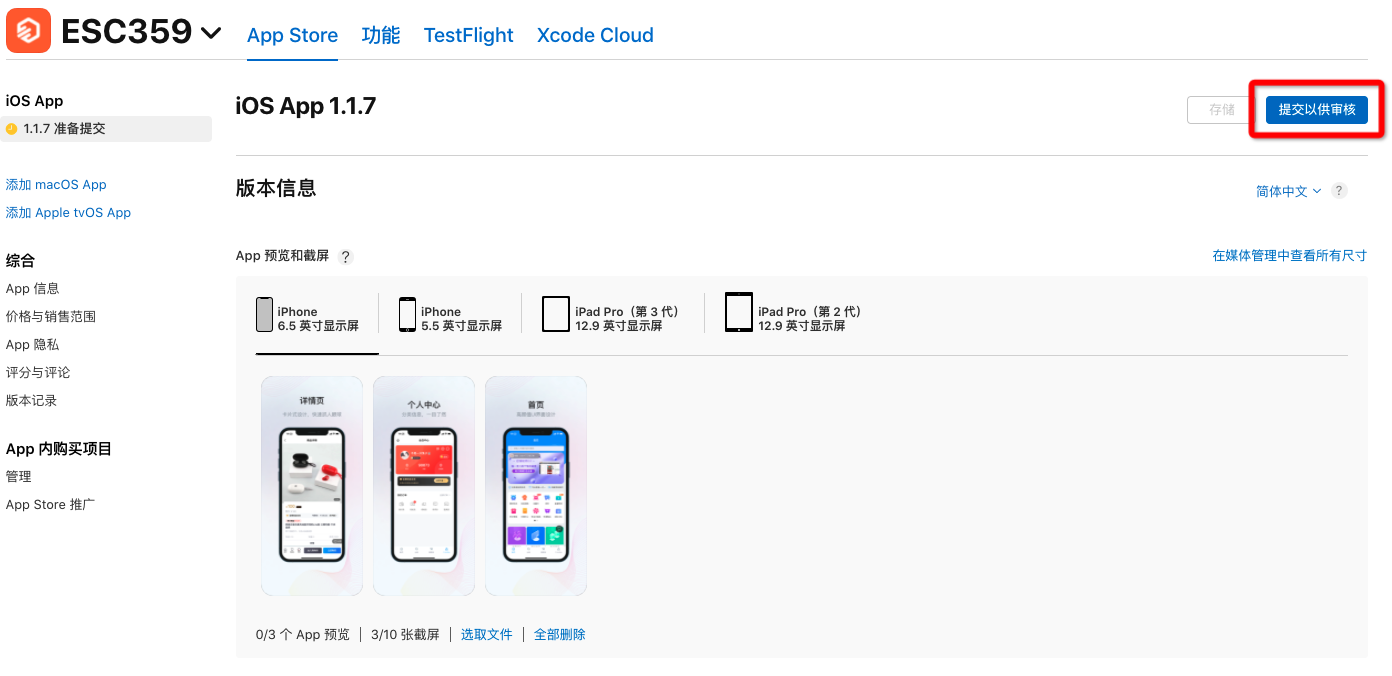
假如有严重问题,会导致提交审核失败,并在页面中显示问题所在;
提交审核成功后,等待苹果审核即可。